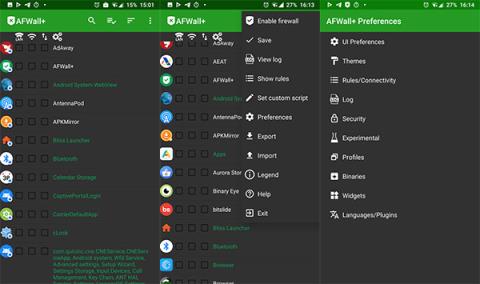Ar žinote, su kuo bendrauja jūsų telefonas? Tai visiškai ne tik apie el. laiškų ir žinučių siuntimą ir gavimą, kaip jūs manote.
Tyrimai parodė, kad kai „Android“ įrenginiai nenaudojami, jie vis tiek susisiekia su „Google“ apie 900 kartų per dieną, o dauguma jūsų įdiegtų programų įrašo informaciją apie jūsų kasdienio naudojimo įpročius.
Užkarda gali padėti apriboti šią problemą, viena geriausių „Android“ ugniasienės programų yra „AFWall+“.
Kas yra AFWall+?
AFWall+ yra nemokama atvirojo kodo ugniasienė, skirta įsišaknintiems Android įrenginiams. Tai leidžia visiškai valdyti, kurios programos gali prisijungti prie interneto ir kokius ryšius jos naudoja. AFWall+ galite atsisiųsti iš „Play“ parduotuvės .
Paleidus pirmą kartą, AFWall+ paprašys root prieigos. Be root ugniasienė neveiks.
AFWall+ naudojimo instrukcijos
Programos, kurioms reikalinga interneto prieiga, bus rodomos su piktograma kairėje ir pavadinimu dešinėje, su 3 tuščiais stulpeliais viduryje. Pagal numatytuosius nustatymus šie stulpeliai bus LAN, Wi-Fi ir mobiliojo tinklo jungčių sąrašas. Tai leidžia pasirinkti bet kurios programos ryšio tipą.
Pirmiausia nustatykite kai kurias parinktis, kad atrakintumėte visas AFWall+ funkcijas. Norėdami pamatyti visas parinktis, spustelėkite 3 taškų piktogramą dešiniajame kampe, kad atidarytumėte pagrindinį meniu, spustelėkite Nuostatos ir pasirinkite, kaip norite.

Vartotojo sąsajos parinktys
Norėdami lengvai atskirti pagrindines, sistemos ir naudotojo programas, palieskite Rodyti filtrus . Pasirinkite Rodyti programų UID , kad pamatytumėte unikalų programos identifikatorių. Pasirinkus Patvirtinti AFWall+ išjungimą , submeniu taip pat galima įjungti įspėjimą, jei AFWall+ išjungta kaip saugumo priemonė.
Taisyklės/Prijungimai
Čia galite įjungti papildomus tarptinklinio ryšio, LAN, VPN, susiejimo ir Tor ryšio valdiklius, pažymėdami kiekvieną parinktį. Geriausia nekeisti iptables grandinės nustatymų, nebent esate su jais susipažinę.

Žurnalas
Spustelėkite Įjungti žurnalo paslaugą . Labai naudinga parinktis, kai norite patikrinti, ar AFWall+ veikia, ar nėra klaidų. Spustelėkite Įgalinti rodyti tostus , kad gautumėte pranešimus kiekvieną kartą, kai ryšys blokuojamas.

Saugumas
Galite nustatyti slaptažodį, saugos kodą arba pirštų atspaudų užraktą, kad kenkėjiškos programos ar kiti žmonės nepatektų į užkardą. Įjunkite slaptą režimą, kad paslėptumėte saugos kodus, kai jie įvedami, ir nurodykite maksimalų bandymų įvesti slaptažodį skaičių, kol programa pati užsirakins.
Eksperimentuokite
Eksperimentinės parinktys leis jums tiksliau valdyti:
- Paleidimo delsa bus naudinga, kai AFWall+ neveikia po perkrovimo.
- Paleidžiant kai kurios programos gali įkelti duomenis prieš AFWall+ nustatant taisykles. Pasirinkite Pataisyti paleisties duomenų nutekėjimą , kad AFWall+ užblokuotų šią problemą.
- Jei jūsų įrenginį naudoja keli žmonės, pasirinkite Įgalinti kelių naudotojų palaikymą , kad įgalintumėte AFWall+ kitoms paskyroms.
- Tokie įrankiai kaip „Shelter“ leis jums kurti „Sandbox“ programas arba paleisti klonų versijas.
- Pasirinkite Dviejų programų palaikymas , kad įgalintumėte kitų nei pagrindinės versijos klonavimo programų ryšio valdymą.
- Yra keletas programų, kurioms gali prireikti LAN ryšio, pvz., „Samba“ arba „AirDroid“. Pasirinkite Įgalinti gaunamus ryšius , jei kyla problemų jungiantis tarp tinklo ir įrenginio.
Failas
AFWall+ leidžia konfigūruoti naudojant pasirinktinius programų ryšius, skirtus naudoti įvairiuose scenarijuose. Pavyzdžiui, galite nustatyti konkretų profilį, kurį naudosite susiedami įrenginį kaip viešosios interneto prieigos tašką. Be to, galite sukonfigūruoti, kad įjungus visas programas būtų leista arba blokuojama.

Kaip neleisti „Android“ programoms prisijungti prie interneto
AFWall+ pagrindiniame ekrane pamatysite keletą naujų funkcijų.
Ryšio valdiklių skiltyje yra filtro parinktis, leidžianti peržiūrėti visas programas arba rodyti tik klaidų programas, sistemos programas arba vartotojo programas. Ši parinktis tinka blokavimo strategijoms apibrėžti ir trikčių šalinimui.
Be to, ryšio juostoje taip pat rodomi valdikliai, tokie kaip tarptinklinis ryšys, VPN, Bluetooth arba USB.

Pagal numatytuosius nustatymus AFWall+ blokuos viską ir leis tik jūsų pasirinktai programai naudoti ryšį. Tačiau galite lengvai įjungti ir išjungti parinktis Leisti pasirinktus ir Blokuoti pasirinktus spustelėdami trijų eilučių piktogramą .
Norėdami leisti programai prisijungti prie interneto, pažymėkite visus prisijungimo langelius, kuriuos norite pasiekti.
Kaip įjungti ugniasienę
Nustatę keletą taisyklių, galite išsaugoti ir įjungti „Android“ užkardą.
Dešiniajame kampe pasirinkite trijų taškų piktogramą, spustelėkite Išsaugoti > Įgalinti užkardą . Gausite patvirtinimo pranešimą, kad ugniasienė įjungta. Šiai operacijai nereikia perkrauti. Galite bet kada pakeisti nustatymus ir spustelėti Taikyti , kad pritaikytumėte taisykles.
Įrankiai programos klaidoms išspręsti
AFWall+ siūlo daug būdų, kaip valdyti programas be filtrų ir parinkčių.
Jei pasirinksite trijų eilučių piktogramą, galite pasirinkti įtraukti programas pagal pavadinimą, diegimo ar atnaujinimo datą arba UID.
Jei norite leisti visoms programoms naudoti tik vieno tipo ryšį arba blokuoti jas visas, spustelėkite ryšio piktogramą, kad pamatytumėte meniu, kaip parodyta toliau, čia pažymėkite arba panaikinkite žymėjimą, kad pakoreguotumėte programų ryšio būseną. stulpelyje.

Spustelėkite apskritą nustatymų piktogramą ryšio juostos apačioje, kad pakeistumėte visų programų būseną kiekviename ryšio stulpelyje.
Kita funkcija leidžia kopijuoti konfigūraciją iš vieno stulpelio į kitą.
Kas turėtų būti užblokuota?
Taigi, ką turėtumėte blokuoti, kad jūsų įrenginys vis tiek veiktų normaliai?
Atsižvelgiant į jūsų poreikius, AFWall+ gali padėti blokuoti viską, išskyrus programas, kurios turi „teisėtą“ priežastį prisijungti prie interneto, pvz., žiniatinklio naršykles, el. pašto ar pranešimų siuntimo programas. Tačiau naudojant kasdien, šis nustatymas atrodo šiek tiek sunkus.
Daugelis vartotojų turėtų leisti „Google Play“ paslaugoms, atsisiuntimams, medijos saugyklai ar atsisiuntimų tvarkytuvėms pasiekti tinklą.